Tout ce que vous devez savoir sur WordPress Multisite
Publié: 2016-03-29Même si je suis impliqué dans la communauté WordPress depuis quelques années, chaque semaine, je découvre quelque chose de nouveau lié à WordPress. Parfois je suis déçu par moi-même, mais en consultant quelques forums WordPress j'ai découvert que je ne suis pas le seul dans cette situation. Pour être honnête, j'avais connu quelque chose avant, mais le mois dernier, j'ai dû me salir les mains avec WordPress Multisite. Ce n'est pas compliqué du tout et j'imagine que n'importe quel utilisateur intermédiaire de WordPress peut parfaitement comprendre tout ce qui se cache derrière WordPress Multisite (si j'arrive à comprendre comment l'utiliser, alors il y a de fortes chances que tout le monde fasse de même).
WordPress Multisite n'est pas seulement un terme qui semble intéressant, il est né en raison des besoins des utilisateurs. Tout d'abord, voyons la définition du glossaire WordPress -
« Le multisite est une fonctionnalité de WordPress 3.0 et des versions ultérieures qui permet à plusieurs sites virtuels de partager une seule installation WordPress. Lorsque la fonctionnalité multisite est activée, le site WordPress d'origine peut être converti pour prendre en charge un réseau de sites.
En d'autres termes, Multisite permet d'installer WordPress une seule fois et d'autres sites Web peuvent fonctionner en fonction de celui-ci. Si vous aimez jouer avec les mots, alors "installer une fois et exécuter tous vos sites Web pour toujours" comprime toute l'essence de WordPress Multisite. Si vous exploitez un réseau de sites Web, cette fonctionnalité devrait être une priorité absolue pour vous. Compte tenu du fait que l'activation de Multisite n'est pas une tâche aussi compliquée que vous l'auriez pensé, je pense que vous devriez déjà avoir été intéressé par l'utilisation de cette caractéristique.
Quand utiliser et quand NE PAS utiliser le multisite
Quand utiliser?
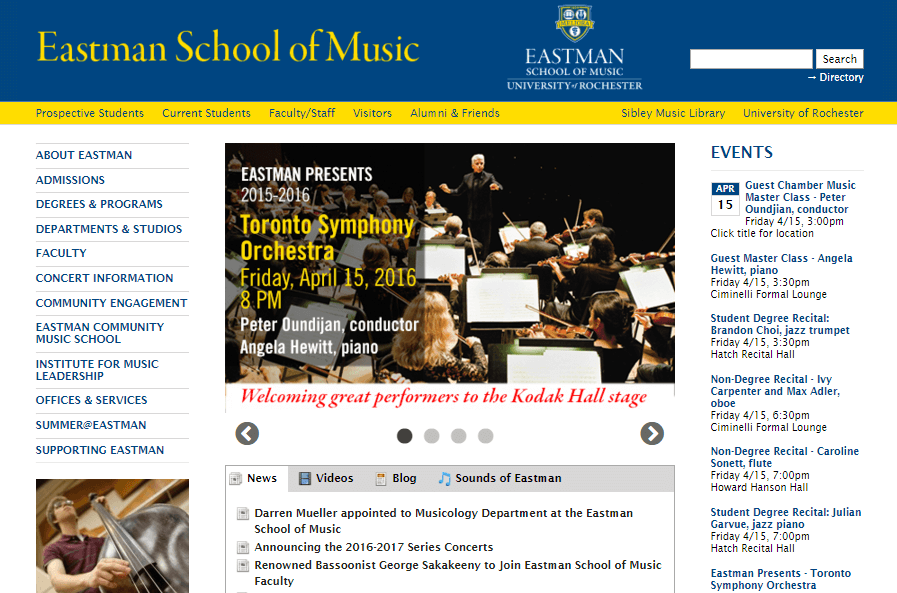
1. Un réseau de blogs
Imaginez-vous que vous gérez un réseau de 20 blogs et disons que vous avez installé, en moyenne, 15 plugins. Périodiquement, de nouvelles versions de WordPress sont publiées et vous devez mettre à jour vos sites Web (si vous n'êtes pas convaincu de la raison pour laquelle vous devriez mettre à jour la dernière version de WordPress, cet article publié par WP Beginners est une conférence incontournable). De plus, les développeurs qui ont créé les thèmes des sites Web peuvent publier de nouvelles mises à jour. Bien sûr, les plugins utilisés doivent sûrement être mis à jour. Je déteste les maths, mais je crée une formule pour nous aider à cet égard :
20 sites Web x 15 plugins + 20 sites Web x 15 thèmes + 20 sites Web x 15 mises à jour WordPress = beaucoup de temps perdu pour les mises à jour !
Ici entre en scène le Super Admin. Il est responsable de la gestion du réseau, il met à jour les thèmes et les plugins une seule fois et les utilisateurs des sites peuvent les activer. Les administrateurs des sites ont pour rôle de sélectionner et d'activer les thèmes et les plugins déjà installés par le Super Admin.
2. Sites Web universitaires / gouvernementaux / éducatifs
Habituellement, ces types de sites Web sont très complexes et sont constitués de pages Web représentant différents services plus ou moins connectés. Eastman School of Music est un exemple de site Web universitaire basé sur WordPress Multisite. Le site Web est très complexe et les différents départements sont représentés par des sous-domaines.
3. D'énormes sites de commerce électronique
Il est en quelque sorte logique d'utiliser WordPress Multisite dans cette situation. De cette manière, la maintenance du site Web est simplifiée et tous les produits sont affichés dans un format pratique, tant pour l'administrateur de la boutique en ligne que pour les clients.
4. Un réseau de sites clients
Si vous êtes un designer qualifié ou une agence de création réputée, les clients seront satisfaits de vos services. Par conséquent, ils vous demanderont de vous occuper de leurs sites Web et il est presque impossible de céder à une telle proposition. Par conséquent, une idée intelligente consiste à regrouper les sites Web dans un format multisite et le temps nécessaire à la maintenance sera considérablement réduit. Beaucoup de temps pour d'autres projets pendant que les clients sont pleinement satisfaits !
Quand NE PAS utiliser ?
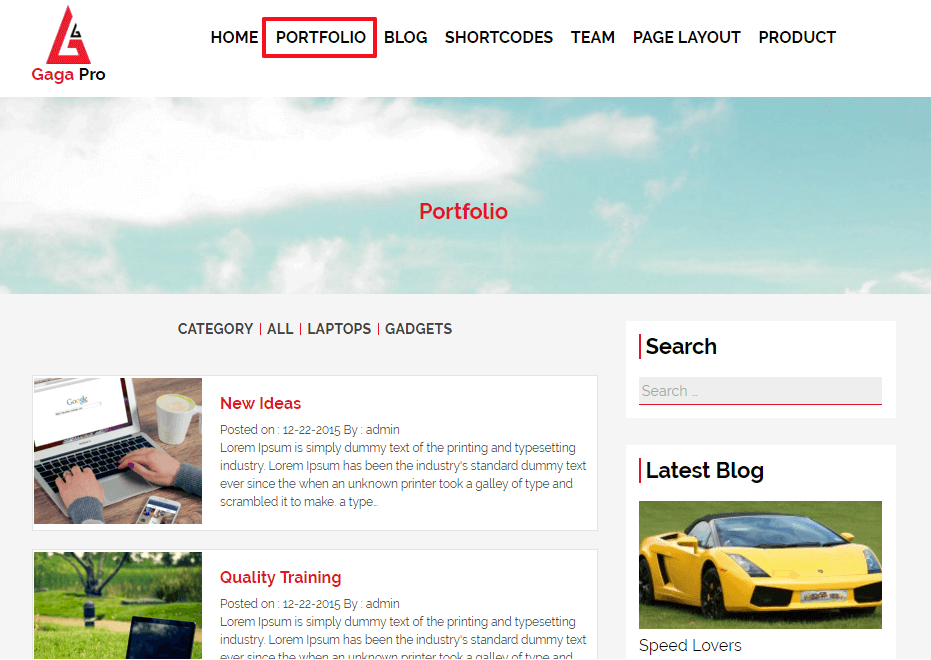
La réponse peut être simple - dans tous les cas sauf ceux ci-dessus ! Néanmoins, je préfère souligner certaines situations sur lesquelles vous pouvez avoir un doute.
1. Sites Web de petites entreprises
WordPress a suffisamment de fonctionnalités qui permettent une bonne gestion de tout type de site Web, y compris des entités de commerce électronique de taille moyenne. Par conséquent, vous ne devriez pas opter pour le multisite à moins que ceux-ci ne soient vraiment énormes !
2. Portefeuilles
Le même problème que celui du dessus. Il y a des designers très compétents qui veulent mettre en valeur toutes leurs compétences, mais je suis sûr que ce n'est pas forcément une présence en ligne Multisite.
3. Plusieurs sites Web qui n'ont aucun lien entre eux
Supposons que vous possédiez les prochains atouts : un blog lié à la conception de sites Web, un blog sur les voyages, un site Web de critiques et une boutique en ligne vendant des livres électroniques. Afin de gagner du temps, vous êtes tenté d'utiliser la fonctionnalité Multisite. Bon, ce n'est pas une erreur, c'est sûr, mais c'est déconseillé ! Malheureusement, WordPress Multisite présente des inconvénients importants (je les mentionnerai dans les prochains paragraphes) et l'un d'eux est le fait qu'une fois l'un des sites Web de votre réseau piraté, l'ensemble du réseau est en danger. Ne gardez pas tous vos œufs dans le même panier, n'est-ce pas ?

Avantages et inconvénients de WordPress Multisite

Avantages:
- En mettant à jour une seule instance, vous gagnez beaucoup de temps. Dans le cas d'un réseau de blogs, Multisite est une vraie bénédiction ;
- Le super administrateur a une vue à grande échelle de l'ensemble du réseau et peut agir de manière stratégique. C'est une fonctionnalité très utile pour les gestionnaires des énormes magasins en ligne ;
- Les administrateurs de chaque site Web gèrent leurs sites Web. Ils sont responsables de la gestion des sites Web en respectant les décisions du Super Admin.
Les inconvénients:
- Comme je l'ai mentionné précédemment, si un site Web est piraté, l'ensemble du réseau est en réel danger ;
- En partageant les mêmes ressources serveur, dans les situations de fort trafic inattendu (situations heureuses peu importe le contexte) il est fort probable que le réseau fonctionnera lentement ;
- Certains plugins peuvent ne pas bien fonctionner pour les réseaux.
Comment activer le multisite
Attention : Tout ce qui est fait par l'homme est perfectible (on peut lire que tout le monde a fait des erreurs) ! Donc, avant d'activer Multisite, il est fortement recommandé de sauvegarder vos fichiers et de désactiver les plugins.
La première étape de l'activation de Multisite est d'aller sur wp-config.php, de l'ouvrir et d'identifier cette ligne – /*C'est tout, arrêtez d'éditer ! Bon blog. */ (Croyez-moi, ça existe vraiment !!!). Au-dessus, placez cette ligne de code – define('WP_ALLOW_MULTISITE', true); et enregistrez le fichier.
Ensuite, vous devez aller dans Outils> Configuration réseau. Si vous ne désactivez pas les plugins, il vous sera demandé de le faire. Une fois que vous avez fini de désactiver les plugins, il vous sera demandé d'ajouter quelques lignes de codes dans wp-config.php et de remplacer une séquence de code dans le fichier htaccess. Cela semble compliqué pour quelqu'un qui n'est pas trop expérimenté dans le travail avec les codes, mais, dans ce cas, c'est plus simple de faire que de dire (un joli paradoxe, n'est-ce pas ?).
Attention : j'ai perdu beaucoup de temps en cherchant le fichier htaccess et pour éviter ce problème j'ai suivi les étapes de cette vidéo . Le travail difficile est fait ! Vous devez maintenant vous reconnecter à votre site Web !
Le tableau de bord du Super Admin est différent de celui d'un admin "normal", mais je suis sûr que tout le monde est capable de travailler avec. Quoi qu'il en soit, j'ai créé ici un guide de survie pour tout Super Admin ! Profitez-en et n'ayez pas peur de partager avec nous vos expériences liées à l'installation de WordPress Multisite et à la gestion d'un réseau.
Le guide de survie pour un super administrateur
Même si c'est une tâche qui fait réfléchir de gérer une entité multisite, cela ne devrait pas vous démoraliser. Personnellement, je pense qu'être le Super Admin d'un site Web Multisite n'est pas sorcier ! Au fil du temps, un super administrateur rencontrera de nombreux défis - certains d'entre eux sont attendus tandis que d'autres sont inattendus. Les derniers sont les plus difficiles et mettent en difficulté le Super Admin ; ceux-ci sont résolus en raison de ses compétences et de son expérience WordPress.
Les défis attendus sont relativement simples à résoudre ; ceux-ci installent un nouveau site Web, travaillent avec des thèmes et des plugins et installent de nouvelles mises à jour. Analysons tous les aspects et créons des modèles pour toutes les situations.
1. Installer et maintenir un nouveau site Web
L'installation d'un nouveau site Web nécessite de votre part de cliquer une ou deux fois et de remplir trois champs. Ce n'est pas une blague, c'est la "dure" réalité !
L'algorithme d'installation d'un nouveau site Web:
- Accédez à Mes sites-> Administrateur réseau-> Sites (dans la partie supérieure gauche de l'écran)
- Cliquez sur Ajouter nouveau et vous aurez trois champs à remplir. Le premier est l'adresse du site, puis le titre du site et enfin l'e-mail de l'administrateur
- Une fois ceux-ci terminés, vous pouvez cliquer sur Ajouter un site et la magie opère, vous avez un nouveau site Web !
2. Travailler avec des thèmes et des plugins
Travailler avec des thèmes
Le super administrateur a deux options lors de l'installation d'un thème WordPress. Il peut être activé en réseau et tous les sites Web ont le même thème ou il peut être installé et activé pour un ou plusieurs sites Web. Le premier cas est recommandé pour les sites Web de commerce électronique complexes qui doivent avoir un design cohérent afin de ne pas confondre les acheteurs potentiels. La deuxième option est fortement recommandée dans le cas d'un concepteur/développeur qui entretient les sites Web des clients.
L'algorithme de réseau permettant à un thème :
- Dans le tableau de bord de l'administrateur réseau, accédez à Thèmes-> Ajouter un nouveau et sélectionnez le thème que vous souhaitez installer. (rien de différent d'un site WordPress classique)
- Accédez à Mes sites-> Administrateur réseau-> Thèmes
- Sélectionnez RéseauActiver un thème et celui respectif sera activé par le réseau.
L'algorithme d'activation d'un thème pour un site Web :
- Dans le tableau de bord de l'administrateur réseau, accédez à Sites-> Tous les sites
- Cliquez sur l'option Modifier sous le site sur lequel vous souhaitez installer le thème
- De même, cliquez sur l'option Thème et vous verrez tous les thèmes disponibles
- Cliquez sur Activer sous le thème que vous souhaitez installer.
Je pense que c'est assez simple de gérer les thèmes, n'est-ce pas ? Voyons comment jouer avec les plugins !
Travailler avec des plugins
L'algorithme de réseau activant un plugin :
- Dans le tableau de bord de l'administrateur réseau, accédez à Plugins-> Ajouter un nouveau et installez le plugin de votre choix (similaire à un site Web WordPress standard)
- Une fois installé, cliquez sur le lien Activer le réseau.
C'est tout! Vous devez savoir que les administrateurs du site Web ne pourront pas supprimer/désinstaller le plugin.
L'algorithme d'activation d'un plugin pour un seul site Web
- Dans le tableau de bord de l'administrateur réseau, accédez à Plugins-> Ajouter un nouveau et installez le plugin que vous souhaitez
- Une fois installé, vous aurez deux options (voir l'image ci-dessous) - Activation du réseau et retour au programme d'installation du plugin. Cliquez sur la dernière option
- L'administrateur du site doit aller dans Plugins et activer le plugin correspondant.
3. Installation de nouvelles mises à jour
Il s'agit d'une tâche très simple et très similaire à l'installation de nouvelles mises à jour sur un site Web WordPress standard.
J'espère que mes explications ont été claires et que maintenant, vous serez en mesure de créer un multisite WordPress. Si vous souhaitez un bref plan étape par étape d'activation de WordPress Multisite, vous pouvez consulter les explications du Codex. Si vous êtes moins patient et que vous souhaitez « attaquer » directement le sujet, voici la brève procédure d'activation de WordPress Multisite.
Ajoutez define( 'WP_ALLOW_MULTISITE', true ) à votre fichier wp-config.php
Allez dans Outils > Configuration du réseau et complétez les détails du réseau
Mettez à jour votre fichier wp-config.php avec le code fourni
Remplacez votre fichier .htaccess par le code fourni
Reconnectez-vous à votre site Web
Emballer
La majorité des développeurs et des utilisateurs de WordPress peuvent vivre sans utiliser la fonctionnalité multisite, mais cela peut être inestimable dans certains cas. C'est une fonctionnalité qui change la donne pour les administrateurs d'un réseau de blogs . Je pense que ma formule d'en haut est assez suggestive à cet égard; Le multisite fait gagner beaucoup de temps. En revanche, ce n'est pas agréable du tout de ne pas faire fonctionner tous vos sites web car l'un d'entre eux est piraté.
Comme tout ce qui est créé par l'homme, le multisite est une fonctionnalité qui présente des avantages et des inconvénients. Le plus important est de maximiser les avantages et de minimiser les inconvénients. Es-tu d'accord avec moi? Êtes-vous intéressé par l'activation de WordPress Multisite ?
Je suis très heureux de communiquer avec vous, alors veuillez utiliser le formulaire de commentaire et partager vos opinions sur WordPress Multisite. Plus il y a d'idées, mieux c'est pour nous tous !
Biographie de l'auteur
Daniel Pintilie est un grand fan de WordPress et un blogueur à temps partiel. Il écrit des articles perspicaces pour son blog personnel - Daniel2Design et d'autres blogs WordPress.
